바닥에 있는 자재의 위치를 한 위치에서 다른 위치로 관리하세요. 이 사전 구축된 앱을 사용하여 자재의 위치를 시각화하세요.
목적
진행 중인 작업(WIP)을 관리하는 것은 제조업계의 지속적인 과제이자 즐거움의 일부입니다. 재무 측면에서 WIP는 인건비와 간접비를 더한 작업 현장의 자재 비용입니다. 자재가 생산 라인을 통과하여 재무 장부상 완제품으로 전환되는 속도가 빠를수록 좋습니다. 이 프로세스를 최적화하는 것은 결코 쉬운 일이 아니며, 자재 관리는 작업 현장의 WIP를 이해하기 위한 첫 번째 단계입니다.
주요 이점
- 공장에서의 모든 자재 이동에 대한 디지털 로그
- 자재 상태에 대한 실시간 보기
- 워크플로우 사용자 지정
일반 프로세스 개요
"자재 관리" 애플리케이션을 사용하여 시작할 배치를 선택할 수 있습니다. 그러면 앱이 선택한 배치의 상태에 대한 저장된 정보를 검색하고 사용자에게 다음 위치를 선택하라는 메시지를 표시합니다. 다음 위치를 선택하면 열려 있는 모든 배치의 목록과 각 배치의 현재 상태가 표시됩니다. 사용자는 배치 중에서 선택하여 위치를 수정할 수 있습니다. 모든 이동에 대한 로그가 유지되며 각 배치의 위치는 *자료 테이블에 업데이트됩니다.
설치
이 애플리케이션은 튤립 테이블 *자재, *작업 및 *스테이션을 사용합니다. 자재 및 *작업은 애플리케이션을 사용하기 전에 구성이 필요합니다.
작업 테이블로 이동하여 오른쪽 상단의 '레코드 생성'을 클릭합니다.
ID(고유해야 함)와 배치 번호, 필요 수량, 측정 단위가 있는 새 행을 추가하고 나머지 필드는 선택 사항입니다:
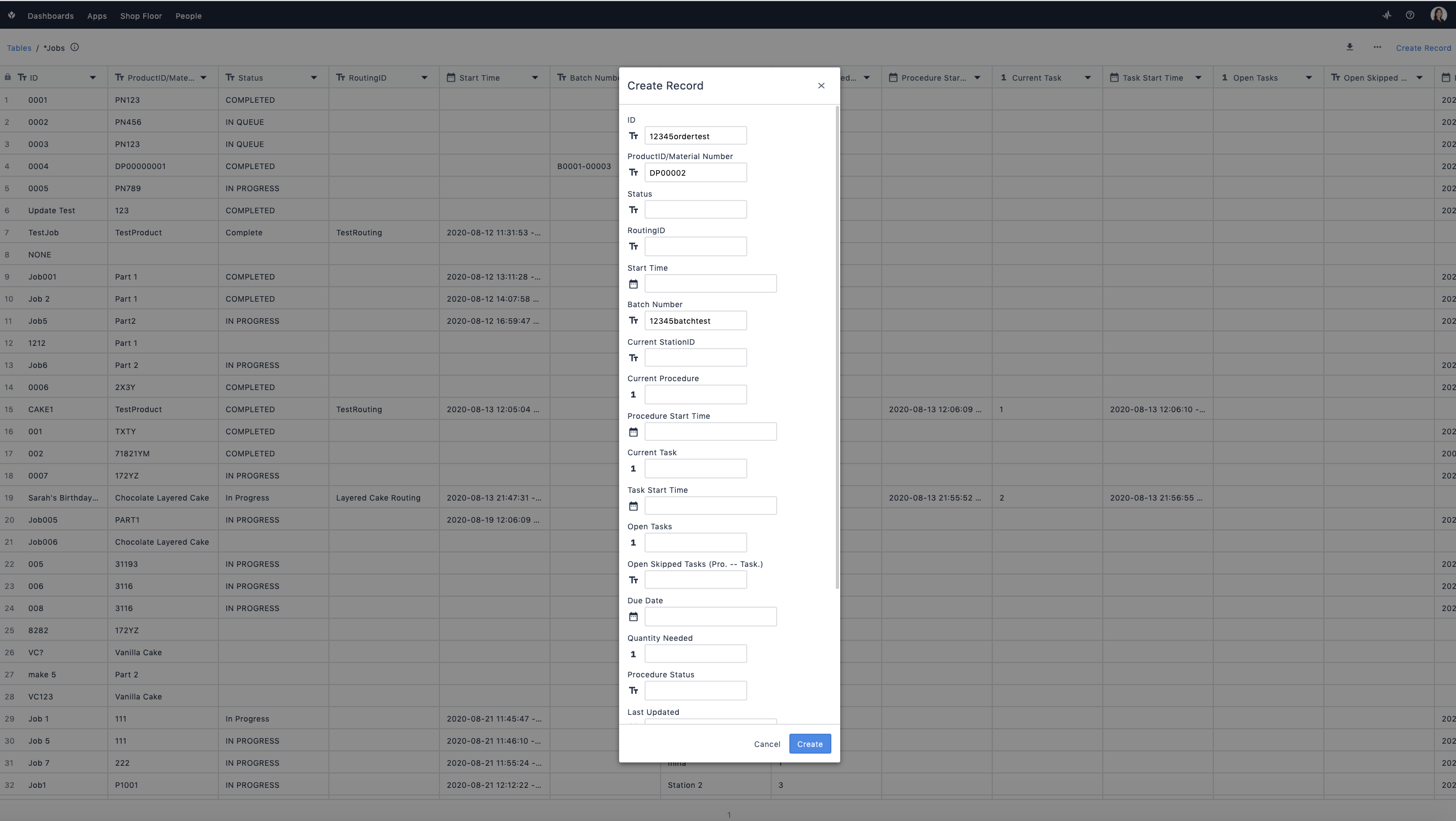
배치 번호를 복사하고 *자재 테이블로 이동합니다. 새 레코드를 추가하고 배치 번호를 ID 필드에 붙여넣습니다. 주문 ID와 기타 메타데이터 필드(예: 설명 등)도 추가합니다. 애플리케이션은 이 테이블을 사용하여 주문 ID 필드를 기반으로 *Jobs 테이블을 조회합니다.
애플리케이션으로 돌아가서 추가된 배치가 드롭다운 목록에 표시되는지 확인합니다.
수정하기
위치 편집으로 이동합니다:
'이동'으로 시작하는 단계 중 하나로 이동하여 단일 선택 위젯을 선택합니다. 오른쪽 메뉴의 옵션 편집
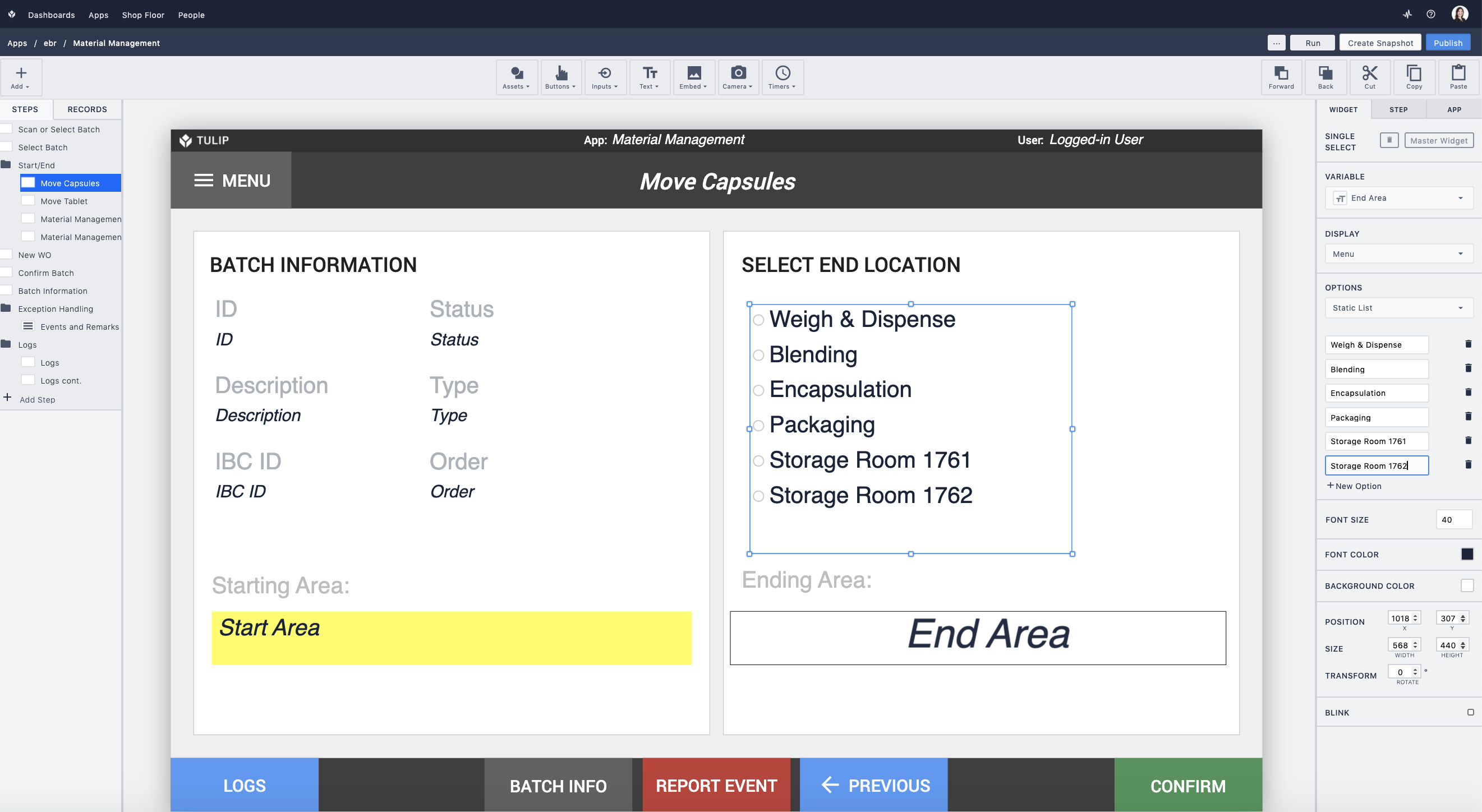
새 위치를 반영하도록 '자료 관리' 단계의 보기와 로직을 편집하는 것을 잊지 마세요. 먼저 단계를 열 때 '지우기' 트리거에 지우기 작업을 추가합니다.
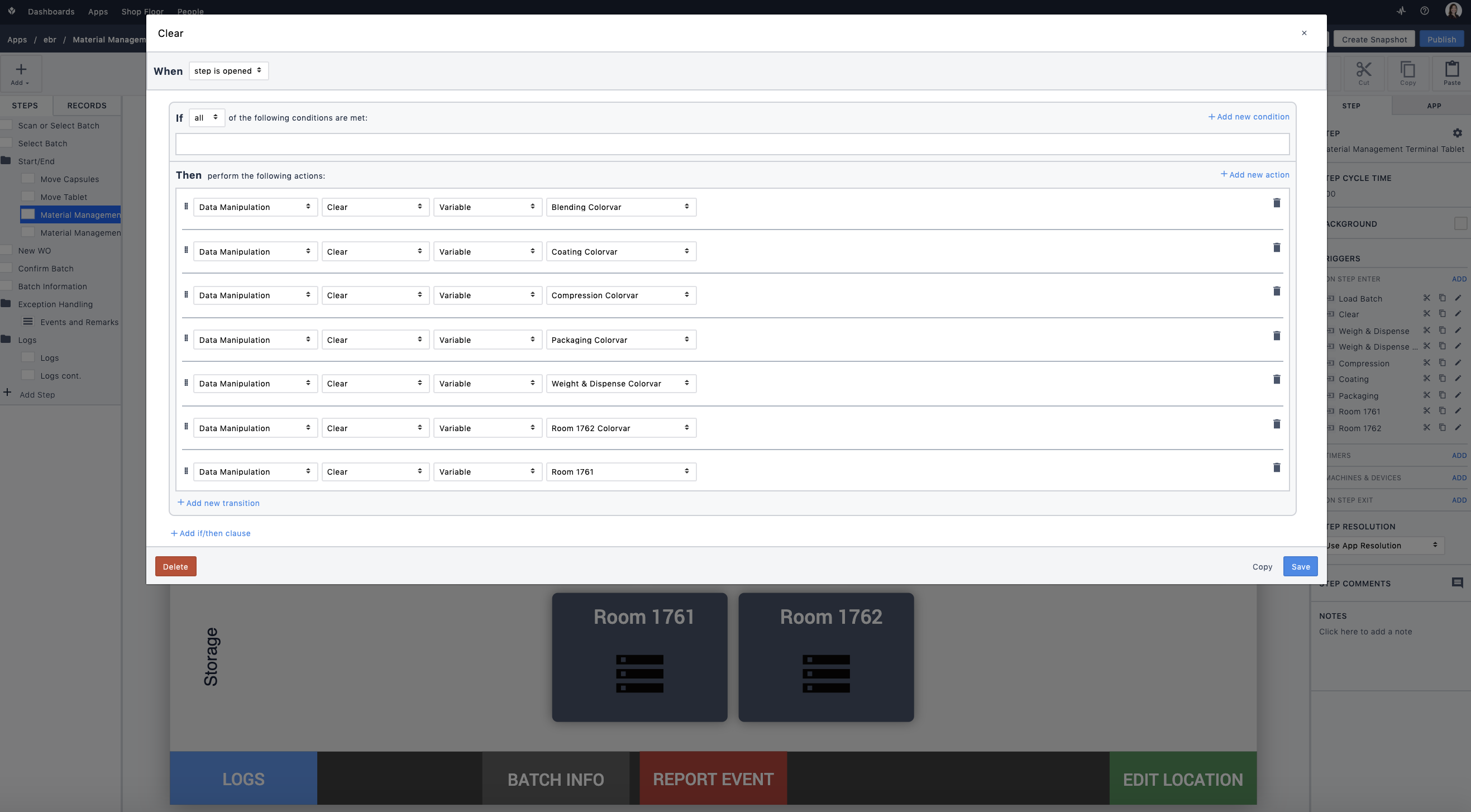
그런 다음 기존 위치별 트리거 중 하나를 복사하여 새 위치에 맞게 수정합니다.
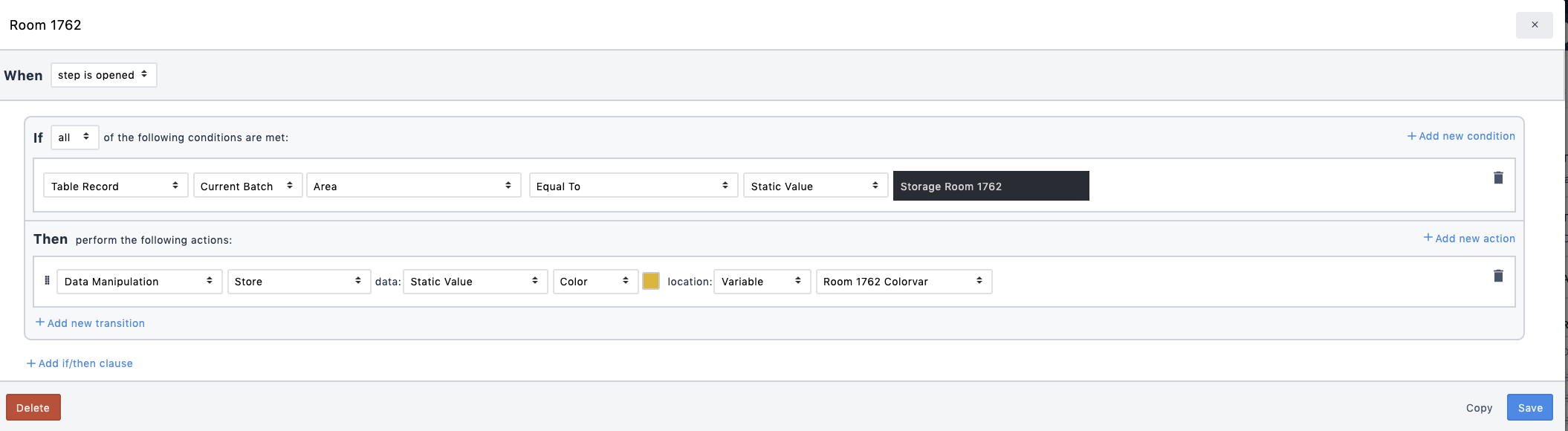
그런 다음 단계에서 대화형 테이블을 선택하고 위젯에 대한 트리거 로직을 동일하게 수정합니다.
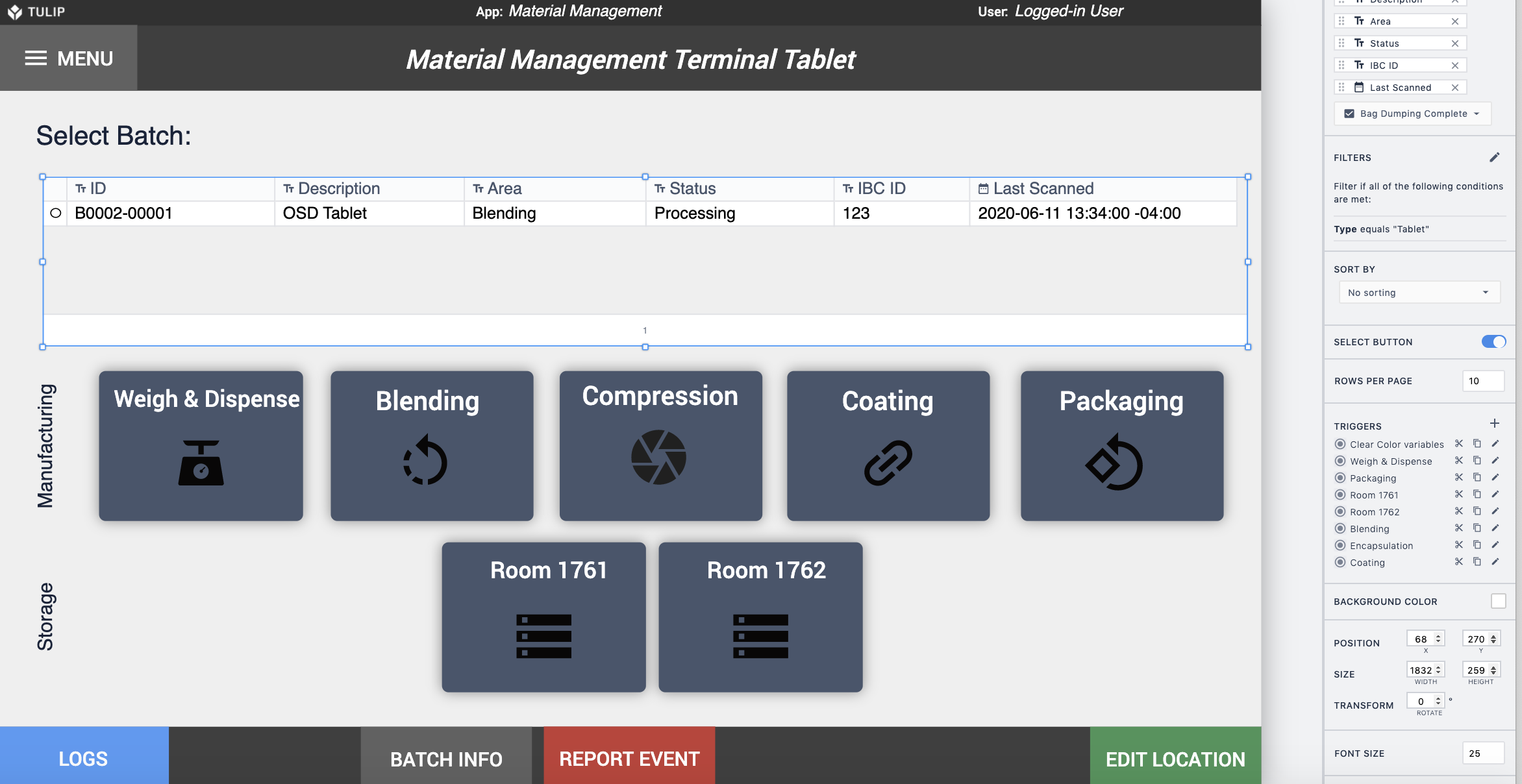
마지막으로 화면의 기존 위치 표시기 중 하나를 복사하여 새 위치로 이름을 바꾸고 색상 변수를 배경색으로 지정합니다.
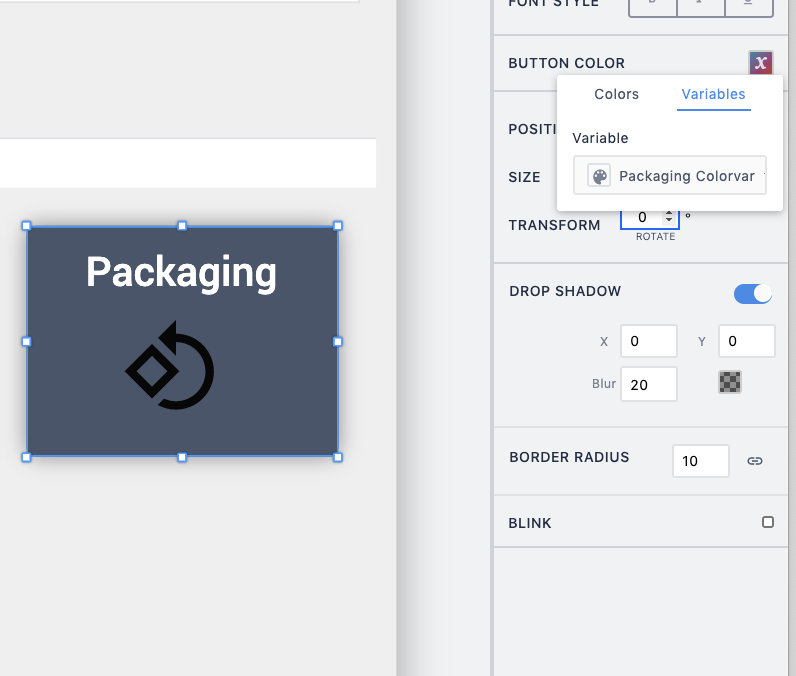
라우팅 로직을 편집하려면 다음과 같이 하세요.
'배치 선택' 단계로 이동하여 오른쪽 하단의 '선택' 버튼을 클릭합니다. '경로' 트리거를 열고 라우팅을 수정합니다. 예를 들어 태블릿과 캡슐을 구분하고 싶지 않다면 'if/then' 문 중 하나를 삭제하고 '단계로 이동' 트리거를 업데이트하면 됩니다.
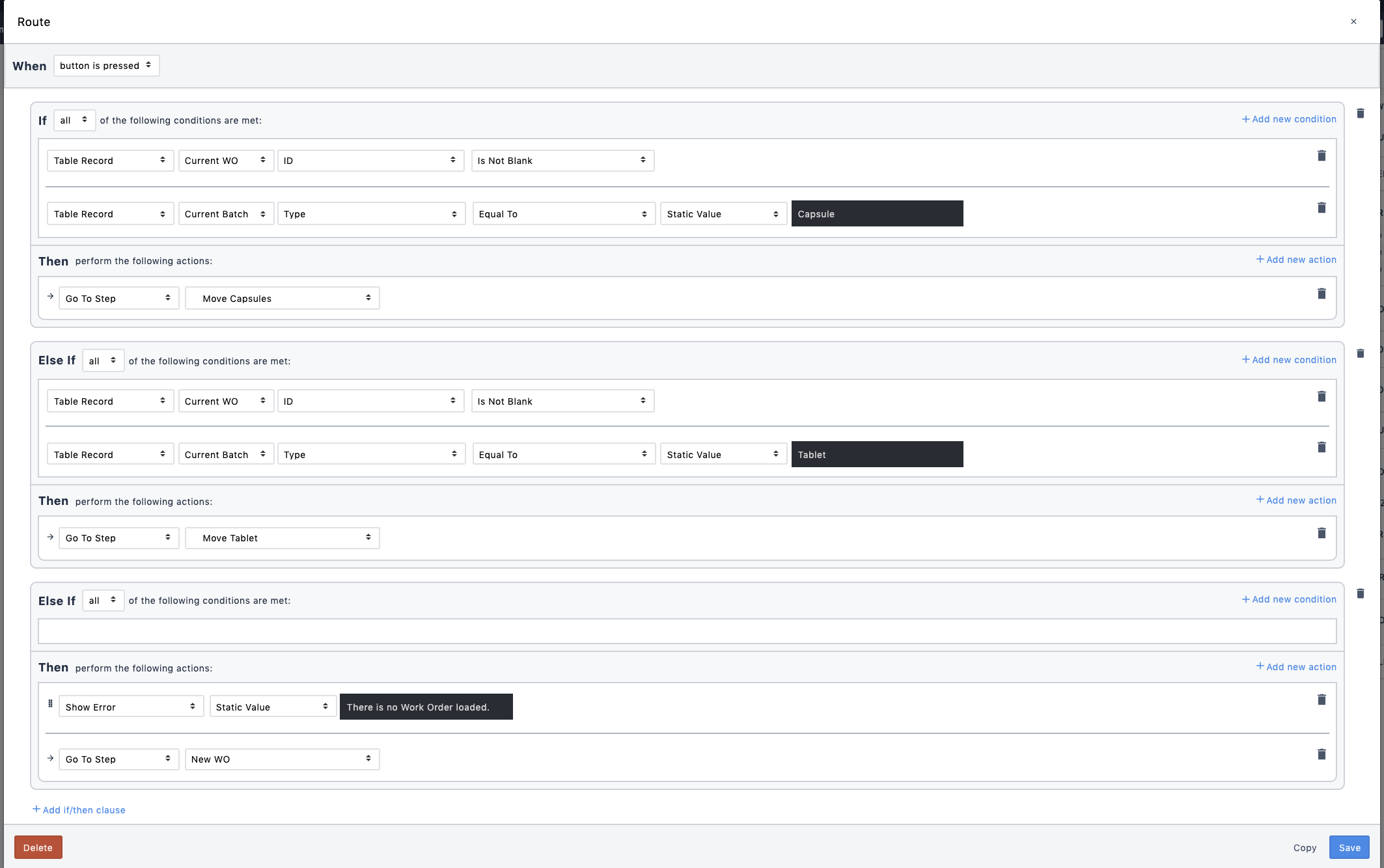
궁금한 점이 있으면 실시간 채팅을 통해 문의해 주세요.
